Smart Kund Installationsmanual. Android
|
|
|
- Rasmus Berglund
- för 9 år sedan
- Visningar:
Transkript
1 Smart Kund Installationsmanual Android
2 Innehållsförteckning Före installation Om de olika produkterna 3 Steg 1 av 6 Innan du börjar installationen 4 Steg 2 av 6 Ladda ned appen 5 Steg 3 av 6 Lägg till din nya enhet 6 Steg 4 av 6 Anslut appen till enheten 7 Steg 5 av 6 Anslut enheten till nätverket 8 Steg 6 av 6 Namnge din enhet 9 Lägg till fler enheter 10 Installera EnergyWatch på elmätaren 11 Efter installation Börja använda Mobilappen 13 Efter installation Börja använda EnergyWatch 14 Efter installation Börja använda Smart Plug 15 Efter installation Börja använda Smart Temp 16
3 Före installation Om EnergyWatch Mobilapp EnergyWatch mobilapp hjälper dig att styra och kontrollera de installerade EnergyWatch-produkterna i ditt hem. è Enhetslistan skapar överblick. è De anslutna kontrollenheterna visas som widgets i enhetslistan. è Klicka på widgeten för att nå enhetens finesser. Före installation Om Smart Plug Smart Plug* är en väggkontakt som styrs via en mobilapp. Den kan bland annat: è Fjärrstyra apparater. è Schemaläggas med upp till tre olika styrscheman. è Mäta elförbrukning. è Fungera som nedräknings-/säkerhetstimer. è Lura tjuven via en inbyggd slumpfunktion. Före installation Om EnergyWatch EnergyWatch är en datainsamlingsbox som du kopplar till elmätaren och som läser av din elförbrukning och hjälper dig spara energi. è Upptäck vad som drar mest el i hemmet. è Sänk din elkostnad med upp till 20 procent. è Följ din elförbrukning i realtid via datorn eller mobilen. Före installation Om Smart Temp Smart Temp är en temperatursensor som du kopplar till ditt Energywatch-konto och som kan läsa av två olika temperaturer. T. ex. din inne- och utetemperatur. è Läs av aktuell, medel samt högsta- och lägstatemperatur direkt i din mobilapp. è Din temperaturhistorik lagras och visas i mobilappen. è Följ hur temperaturen påverkar din elförbrukning. è Få larm när angiven temperaturgräns har över- eller underskridits. * Smart Plug ingår inte som en styrkomponent i Smart Kund-systemet, men kan köpas från Energibutiken på GEABs hemsida och installeras och användas i Smart Kund-appen.
4 Steg 1 av 6 Innan du börjar installationen Det här behöver du för att installera någon av enheterna Smart Plug, Smart Temp eller EnergyWatch. è En smartphone eller surfplatta. è Ett trådlöst nätverk (WiFi) och lösenordet till detta. è Den enhet du vill installera.
5 Steg 2 av 6 Ladda ner appen Nu är det dags att ladda ner appen. Gå till Google Play. Ladda ner och installera Smart Kund-appen. Appen är nedladdad.
6 Steg 3 av 6 Lägg till din nya enhet Nästa steg är att starta appen och lägga till din nya enhet. Starta appen. Appen startar. Logga in med dina uppgifter. Spara dem gärna till nästa gång. Välj den typ av enhet du vill lägga till. Observera: Styrenheter skall bara installeras av GEAB-personal. 3a Lägg till ny EnergyWatch 3b Lägg till ny Smart Plug 3c Lägg till ny Smart Temp Sätt i batterierna i din EnergyWatch-box. Följ sedan instruktionerna i mobilappen och tryck på Fortsätt. Sätt din Smart Plug i ett vägguttag. Följ sedan instruktionerna i mobilappen och tryck på Fortsätt. Sätt i batterierna i din Smart Temp. Följ sedan instruktionerna i mobilappen och tryck på Fortsätt.
7 Steg 4 av 6 Anslut appen till enheten Nu ska vi se till att din enhet kommunicerar med din smartphone eller padda. Lämna appen och gå till telefonens WiFi-inställningar. Starta Inställningar. Välj nätverk som börjar med EW... eller Energywatchnet. Gå tillbaka till appen. Appen har nu kontakt med din enhet.
8 Steg 5 av 6 Anslut enheten till nätverket Till detta behöver du plocka fram namn och lösenord till ditt trådlösa hemnätverk (WiFi). Välj trådlöst nätverk. Ange nätverkets lösenord. Tryck på Koppla upp enheten. Vänta tills din enhet har anslutit till nätverket.
9 Steg 6 av 6 Namnge din enhet Nu har din enhet anslutit sig mot ditt nätverk. Innan du börjar använda den är det bra att ge den ett namn. Namnge din enhet och tryck på Slutför. Din namngivna enhet dyker upp i enhetslistan. OBS: Är det produkten EnergyWatch du installerar behöver du också installera mätögat på din elmätare. Gå till avsnittet Installera EnergyWatch på elmätaren (sid 11) för att se hur du gör detta.
10 Lägg till fler enheter Ska du lägga till fler enheter upprepar du bara samma procedur. Vill du lägga till flera enheter trycker du på +. Lämna appen och gå till WiFi-inställningarna. Starta Inställningar. Välj nätverk som börjar med EW... (eller EnergyWatchNet). Gå tillbaka till appen. Tryck på Använd tidigare nätverk. Vänta tills enheten har anslutit till nätverket. Namnge din enhet och tryck på Slutför. Din namngivna enhet dyker upp i enhetslistan. Vill du lägga till ytter ligare enheter trycker du på + igen.
11 Installera EnergyWatch på elmätaren Koppla ihop mätögat och datainsamlingsboxen med den medföljande kabeln. Montera mätögat och placera datainsamlingsboxen. Lossa mätögat från fästbrickan genom att vrida det motsols. Vänd sedan på mätögat och ställ mätögats omkopplare på antingen (IR) Osynligt eller (LED) Synligt beroende på vilken elmätare du ska ansluta EnergyWatch till. EnergyWatch använder din elmätares inbyggda pulsdiod för att läsa av mätaren. Leta därför reda på Elmätarens pulsdiod. Bredvid dioden brukar det stå en notering om vilken frekvens pulsdioden har, till exempel imp/kwh eller imp/kwh. Sök efter den texten på din elmätares framsida så hittar du pulsdioden. Torka av fett och smuts runt mätarens pulsdiod. Håll sedan fästbrickan mot elmätaren och måtta in fästbrickans sikthål mot mätarens diod, beroende på om diodens blink är synligt eller osynligt. Se text på fästbrickan. Avlägsna sedan skyddsfilmen på fästbrickan och tryck fast den så exakt som möjligt. Dioden ska synas i sikthålet. Montera därefter mätögat på fästbrickan med hjälp av bajonettlåsningen genom att vrida medsols. Har du ett annat värde än måste du logga in på ditt användarkonto på sgg.energywatch.se och ändra värdet på elmätarens impulsfrekvens under Egenskaper. Detta är viktigt då EnergyWatch annars visar fel. Säkerställ nu att mätögat läser pulserna korrekt genom att trycka på läsögats vita/svarta knapp i cirka 1 sekund. En röd diod på mätögat ska nu börja blinka i takt med din elförbrukning. Vid låg förbrukning kan det dröja några sekunder mellan blinken.
12 Placering av datainsamlingsboxen Nu verkar allt fungera som det ska och du kan skruva på locket på datainsamlingsboxen. Extern strömmatning med micro-usb På nyare versioner av EnergyWatch finns möjlighet att ansluta en micro-usb-laddare som extern strömmatning för att eliminera batteribyte. Du känner igen de nyare versionerna genom att de har en svart knapp på framsidan av mätögat istället för en vit. Micro-USB-anslutningen hittar du då på ovansidan av mätögat. Gör en funktionskontroll Öppna locket på din datainsamlingsbox. Tryck på mätögats vita/svarta knapp i cirka 1 sekund. Lysdioderna i datainsamlingsboxen tänds. Notera hur dioderna blinkar och tolka utfallet med hjälp av beskrivningarna nedan. Om din elmätare sitter inomhus Om elmätaren finns inomhus, eller på annan fukt- och vindskyddad plats, kan du placera datainsamlingsboxen på valfritt sätt. Till exempel ståendes på en hylla eller fastskruvad på väggen. Tolka lysdioderna på din EnergyWatch I datainsamlingsboxen finns fyra lysdioder. Den första dioden sitter närmast kabeln. När allt fungerar som det ska lyser de på följande sätt: Den första blinkar en gång i sekunden. Den andra lyser med ett fast sken. Den tredje blinkar svagt var 2 5 sekund. För att spara ström är dioderna i normala fall släckta. För att se hur de lyser/blinkar måste du först trycka på den vita/svarta knappen. Om din elmätare sitter utomhus Datainsamlingsboxen tål svenskt utomhusklimat om den fästs vertikalt på en fasad eller liknande. Det finns två fästhål ett i toppen och ett i botten. Det är dock viktigt att du fäster boxen med sladden nedåt för att minimera risken att fukt tränger in i boxen. Vi rekommenderar att boxen placeras utanför elskåpet då både signalstyrka och batterilivslängd blir bättre.
13 Efter installation Börja använda Mobilappen När du startar appen hamnar du först i enhetslistan där du ser de installerade enheternas widgetar. Klickar du på respektive widget kommer du åt enhetens finesser. Huvudmenyn når du genom att klicka på hamburgermenyn uppe till vänster eller genom att svepa in den från vänster. Via Huvudmenyn når du appens olika delar. Under Pushnotiser hittar du dina senast mottagna pushnotiser. Under Timpriser hittar du gällande timpriser. Både dagens, morgondagens och historik. OBS: morgondagens timpris dyker inte upp förrän efter klockan 16 innevarande dag. Under Information hittar du tidigare utskickade informationsmeddelanden. Under Hjälp hittar du nyttig information såsom FAQ, olika manualer och kontaktinformation.
14 Efter installation Börja använda EnergyWatch I appen kan du följa de värden EnergyWatch läser av. I appen kan du följa de värden EnergyWatch läser av. Vill du ändra inställningarna för din EnergyWatch eller ta bort den går du in på fliken Inställningar. En mer avancerad programversion med ytterligare möjligheter hittar du om du loggar in på sgg.energywatch.se och klickar på Starta EnergyWatch. Exempelbild på webbversionen av EnergyWatch. Automatisk batterivakt Om batteriet i din EnergyWatch är på väg att ta slut får du automatiskt en pushnotis om det. Vill du inte längre ta emot notiser om detta stänger du av genom att gå in via Huvudmenyn, Pushnotiser och Inställningar. En komplett användarmanual för EnergyWatch hittar du på Mitt GEAB.
15 Efter installation Börja använda Smart Plug Nu kan du börja fjärrstyra och mäta din elförbrukning. Under Mina enheter hittar du dina anslutna Smart Plug. Din Smart Plug kan du schemalägga med upp till tre scheman. Du kan även Lura tjuven med slumpfunktionen som gör att Smart Plugen inte slår av/på exakt samma tid varje dag. Din Smart Plug kan även fungera som timer. Ställ in den tid du vill att den ska vara påslagen och tryck sedan på Timer. Även knappen på själva Smart Plugen kan nu användas som startknapp. Se hur mycket el apparaten drar och vad det kostar. Förbrukningsdiagram som visar när din Smart Plug varit på, av eller saknat internetkontakt samt hur mycket el som förbrukats. Vill du ändra din Smart Plugs inställningar eller ta bort den går du in på fliken Inställningar.
16 Efter installation Börja använda Smart Temp Nu kan du följa temperaturen både ute och inne. I realtid så väl som historiskt. Smart Temp-enheten mäter en temperatur och den externa sladdanslutna sensorn en annan. Den externa sensorn är främst avsedd för att hängas ut genom ett fönster och mäta utetemperaturen, men kan givetvis användas för annan mätning. Till exempel temperaturen i ett akvarium. Smart Temp har även möjlighet att skicka automatiska pushnotiser. Den kan då varna dig om förinställda temperaturnivåer över- eller underskrids eller om batterierna är på väg att ta slut. Temperaturerna presenteras även grafiskt för olika tidsperioder. Smart Temp visas i din Enhetslista. Här ser du den överst. Innetemperatur och utetemperatur visas. Smart Temp kan mäta två temperaturer och presentera dem i olika grafer. Högsta, lägsta och medeltemperatur visas för olika tidsperioder. Vill du ändra din Smart Temp eller ta bort den går du in i Inställningar. Vill du ställa in en gränsnivå för din temperatur och få en automatisk varning om den gränsen över- eller underskrids, går du in och gör det via Huvudmenyn, Pushnotiser och Inställningar.
17 GEAB Box Visby Kundservice: , december
Smart Kund Installationsmanual. Android
 Smart Kund Installationsmanual Android Innehållsförteckning Före installation Om de olika produkterna 3 Steg 1 av 6 Innan du börjar installationen 4 Steg 2 av 6 Ladda ned appen 5 Steg 3 av 6 Starta appen
Smart Kund Installationsmanual Android Innehållsförteckning Före installation Om de olika produkterna 3 Steg 1 av 6 Innan du börjar installationen 4 Steg 2 av 6 Ladda ned appen 5 Steg 3 av 6 Starta appen
Installationsmanual för Mitt smarta hem. Android
 Installationsmanual för Mitt smarta hem Android Innehållsförteckning Före installationen Om de olika produkterna 3 Steg 1 av 7 Börja här! 4 Steg 2 av 7 Ladda ned appen 5 Steg 3 av 7 Skapa ett konto 6 Steg
Installationsmanual för Mitt smarta hem Android Innehållsförteckning Före installationen Om de olika produkterna 3 Steg 1 av 7 Börja här! 4 Steg 2 av 7 Ladda ned appen 5 Steg 3 av 7 Skapa ett konto 6 Steg
Installationsmanual för Mitt smarta hem
 Installationsmanual för Mitt smarta hem Iphone och Ipad Innehållsförteckning Före installationen Om de olika produkterna 3 Steg 1 av 7 Börja här! 5 Steg 2 av 7 Ladda ned appen 6 Steg 3 av 7 Skapa ett konto
Installationsmanual för Mitt smarta hem Iphone och Ipad Innehållsförteckning Före installationen Om de olika produkterna 3 Steg 1 av 7 Börja här! 5 Steg 2 av 7 Ladda ned appen 6 Steg 3 av 7 Skapa ett konto
Smart Plug Installationsmanual. iphone
 Smart Plug Installationsmanual iphone Innehållsförteckning Före installation Om Smart Plug 3 Steg 1 av 7 Innan du börjar installationen Steg 2 av 7 Skapa ett konto Steg 3 av 7 Ladda ner appen Steg 4 av
Smart Plug Installationsmanual iphone Innehållsförteckning Före installation Om Smart Plug 3 Steg 1 av 7 Innan du börjar installationen Steg 2 av 7 Skapa ett konto Steg 3 av 7 Ladda ner appen Steg 4 av
EnergyWatch Installationsmanual. Vattenfall Försäljning
 EnergyWatch Installationsmanual Vattenfall Försäljning Innehåll Denna installationsguide hjälper dig att installera EnergyWatch. Det är viktigt att du installerar delarna i rätt ordning! 1. Kontrollera
EnergyWatch Installationsmanual Vattenfall Försäljning Innehåll Denna installationsguide hjälper dig att installera EnergyWatch. Det är viktigt att du installerar delarna i rätt ordning! 1. Kontrollera
Smart Kund Gotland-appen Användarmanual
 Smart Kund Gotland-appen Användarmanual Innehållsförteckning Installera och logga in 3 Styrenheter 4 Ändra styrschemat 5 Ändra styrnivå 6 Säkerhetsfunktioner i systemet 7 Återgå till normal drift utan
Smart Kund Gotland-appen Användarmanual Innehållsförteckning Installera och logga in 3 Styrenheter 4 Ändra styrschemat 5 Ändra styrnivå 6 Säkerhetsfunktioner i systemet 7 Återgå till normal drift utan
Smart Kund Gotland-appen Användarmanual
 Smart Kund Gotland-appen Användarmanual Innehållsförteckning Installera och logga in 3 Ändra styrschemat 4 Batterisparfunktionen påverkar uppstarten 4 Styrenheter 5 Säkerhetsfunktioner i systemet 6 Säkerhetsstyrning,
Smart Kund Gotland-appen Användarmanual Innehållsförteckning Installera och logga in 3 Ändra styrschemat 4 Batterisparfunktionen påverkar uppstarten 4 Styrenheter 5 Säkerhetsfunktioner i systemet 6 Säkerhetsstyrning,
EnergyWatch Installationsmanual. EnergyWatch. Installationsmanual
 EnergyWatch Installationsmanual Innehållsförteckning Inledning 3 Viktig information om installationen 4 Sammanfattning av installation 5 Förberedelser 6 Kontrollera innehållet i förpackningen 6 Verktyg
EnergyWatch Installationsmanual Innehållsförteckning Inledning 3 Viktig information om installationen 4 Sammanfattning av installation 5 Förberedelser 6 Kontrollera innehållet i förpackningen 6 Verktyg
Fuktsensor för Energikontrollen. Användarmanual
 Fuktsensor för Energikontrollen Användarmanual Innehållsförteckning Om Vattenfalls fuktsensor 3 Kom igång 4 Ladda ner appen 4 Navigera i appen 5 Fuktsensorns stående vyer 6 Fuktsensorns liggande vyer 7
Fuktsensor för Energikontrollen Användarmanual Innehållsförteckning Om Vattenfalls fuktsensor 3 Kom igång 4 Ladda ner appen 4 Navigera i appen 5 Fuktsensorns stående vyer 6 Fuktsensorns liggande vyer 7
Tempsensor för Energikontrollen. Användarmanual
 Tempsensor för Energikontrollen Användarmanual Innehållsförteckning Om Vattenfalls tempsensor 3 Kom igång 4 Ladda ner appen 4 Navigera i appen 5 Tempsensorns stående vyer 6 Tempsensorns liggande vyer 7
Tempsensor för Energikontrollen Användarmanual Innehållsförteckning Om Vattenfalls tempsensor 3 Kom igång 4 Ladda ner appen 4 Navigera i appen 5 Tempsensorns stående vyer 6 Tempsensorns liggande vyer 7
Kom igång med 100Koll.
 Kom igång med 100Koll. Vi tror på handling. 100Koll innehåll Optiskt öga. Sändare. Antenn. Smartplug. 2 st fästbrickor. Våtservett. Torkduk. Innan du börjar installera Wet Dry För att underlätta installationen
Kom igång med 100Koll. Vi tror på handling. 100Koll innehåll Optiskt öga. Sändare. Antenn. Smartplug. 2 st fästbrickor. Våtservett. Torkduk. Innan du börjar installera Wet Dry För att underlätta installationen
Kom igång med 100Koll.
 Kom igång med 100Koll. Vi tror på handling. 100Koll innehåll Förbered smartplug 2 smartplugs Wet Wet Dry Dry 1. Sätt i en smartplug i valfritt uttag. OBS! Du kan bara installera en åt gången, vänta därför
Kom igång med 100Koll. Vi tror på handling. 100Koll innehåll Förbered smartplug 2 smartplugs Wet Wet Dry Dry 1. Sätt i en smartplug i valfritt uttag. OBS! Du kan bara installera en åt gången, vänta därför
SP-1101W/SP-2101W Quick Installation Guide
 SP-1101W/SP-2101W Quick Installation Guide 05-2014 / v1.0 1 I. Produktinformation I-1. Paketets innehåll I-2. Omkopplare smart kontakt Frontpanel Snabbinstallationsguide CD med snabbinstallationsgui den
SP-1101W/SP-2101W Quick Installation Guide 05-2014 / v1.0 1 I. Produktinformation I-1. Paketets innehåll I-2. Omkopplare smart kontakt Frontpanel Snabbinstallationsguide CD med snabbinstallationsgui den
ditt mobila bredband från Net 1
 Kom igång med ditt mobila bredband från Net 1 Gateway D-35 1 Innehållsförteckning Välkommen Välkommen...s 2 Välkommen som kund hos Net 1! Läs noga igenom denna quickguide. Här hittar du information om
Kom igång med ditt mobila bredband från Net 1 Gateway D-35 1 Innehållsförteckning Välkommen Välkommen...s 2 Välkommen som kund hos Net 1! Läs noga igenom denna quickguide. Här hittar du information om
Wi-Heat app. Wifi-styrning luft/luft. Wi-heat app luft/luft
 Wi-Heat app Wifi-styrning luft/luft IVT Värmepumpar reserves all rights even in the event of industrial property rights. We reserve all rights of disposal such as copying and passing on to third parties.
Wi-Heat app Wifi-styrning luft/luft IVT Värmepumpar reserves all rights even in the event of industrial property rights. We reserve all rights of disposal such as copying and passing on to third parties.
Smart Start Användarguide. startpaketet för ditt smarta hem
 Smart Start Användarguide startpaketet för ditt smarta hem Välkommen hem. Smart Start från Umeå Energi är ett startpaket som gör det möjligt för dig att bygga ditt smarta hem utifrån dina egna behov och
Smart Start Användarguide startpaketet för ditt smarta hem Välkommen hem. Smart Start från Umeå Energi är ett startpaket som gör det möjligt för dig att bygga ditt smarta hem utifrån dina egna behov och
Smart Start Användarguide. startpaketet för ditt smarta hem
 Smart Start Användarguide startpaketet för ditt smarta hem Välkommen hem. Larmtjänst Smart Start från Umeå Energi är ett startpaket som gör det möjligt för dig att bygga ditt smarta hem utifrån dina egna
Smart Start Användarguide startpaketet för ditt smarta hem Välkommen hem. Larmtjänst Smart Start från Umeå Energi är ett startpaket som gör det möjligt för dig att bygga ditt smarta hem utifrån dina egna
Snabbguide. Installationsöversikt och monteringsanvisningar för 100Koll Energi. Vi tror på handling.
 Snabbguide Installationsöversikt och monteringsanvisningar för 100Koll Energi Vi tror på handling. Hej! Snart kommer du alltid ha koll på hur mycket el som förbrukas i hemmet. Du kan sätta förbrukningsvarningar
Snabbguide Installationsöversikt och monteringsanvisningar för 100Koll Energi Vi tror på handling. Hej! Snart kommer du alltid ha koll på hur mycket el som förbrukas i hemmet. Du kan sätta förbrukningsvarningar
Kom igång med din 4G WiFi-router. Det tar bara någon minut
 Kom igång med din 4G WiFi-router Det tar bara någon minut Innehållsförteckning Välkommen 2 Paketets innehåll 3 Vad är vad på routern 3 Symboler och lampor 4 Installation av routern 5 Anslut via trådlöst
Kom igång med din 4G WiFi-router Det tar bara någon minut Innehållsförteckning Välkommen 2 Paketets innehåll 3 Vad är vad på routern 3 Symboler och lampor 4 Installation av routern 5 Anslut via trådlöst
Energikontrollen. Användarmanual så får du kontroll över verksamhetens elförbrukning.
 Energikontrollen Användarmanual så får du kontroll över verksamhetens elförbrukning. Innehållsförteckning Om Energikontrollen 3 Så använder du Energikontrollen 4 Navigering hur kommer jag åt olika funktioner
Energikontrollen Användarmanual så får du kontroll över verksamhetens elförbrukning. Innehållsförteckning Om Energikontrollen 3 Så använder du Energikontrollen 4 Navigering hur kommer jag åt olika funktioner
Snabbguide Höghastighetsbredband
 Snabbguide Höghastighetsbredband Compal CH7284e Allt du behöver veta för att komma igång med ditt bredband! Grattis till ett bra val! Så snart du har installerat utrustningen är det bara att börja använda
Snabbguide Höghastighetsbredband Compal CH7284e Allt du behöver veta för att komma igång med ditt bredband! Grattis till ett bra val! Så snart du har installerat utrustningen är det bara att börja använda
EnergyWatch. Användarmanual
 EnergyWatch Användarmanual Innehållsförteckning Användarmanual EnergyWatch 3 Kom igång med EnergyWatch 4 Navigering hur kommer jag åt olika funktioner i Energywatch-appen? 5 Appens stående vyer 6 Appens
EnergyWatch Användarmanual Innehållsförteckning Användarmanual EnergyWatch 3 Kom igång med EnergyWatch 4 Navigering hur kommer jag åt olika funktioner i Energywatch-appen? 5 Appens stående vyer 6 Appens
Snabbguide Höghastighetsmodem
 Snabbguide Netgear CG3700 Allt du behöver veta för att koppla in ditt modem! USB Functionality Grattis till ett bra val! Så snart du har installerat utrustningen är det bara att börja använda dina nya
Snabbguide Netgear CG3700 Allt du behöver veta för att koppla in ditt modem! USB Functionality Grattis till ett bra val! Så snart du har installerat utrustningen är det bara att börja använda dina nya
CW263BT. Badrumsvåg. Manual
 CW263BT Badrumsvåg Manual Innehållsförteckning 1. Specifikationer... 3 2. Batteri... 4 3. Drift/Funktion... 4 3. Indikation... 5 4. ios Enheter... 5 5. Android Enheter Installation... 10 6. Andra Instuktioner
CW263BT Badrumsvåg Manual Innehållsförteckning 1. Specifikationer... 3 2. Batteri... 4 3. Drift/Funktion... 4 3. Indikation... 5 4. ios Enheter... 5 5. Android Enheter Installation... 10 6. Andra Instuktioner
installera din trådlösa router. Installationen tar bara en minut.
 installera din trådlösa router. Installationen tar bara en minut. Välkommen till din nya datatjänst! Med den här trådlösa routern surfar du enkelt var du än är. Ta med dig bredbandet till sommarstugan,
installera din trådlösa router. Installationen tar bara en minut. Välkommen till din nya datatjänst! Med den här trådlösa routern surfar du enkelt var du än är. Ta med dig bredbandet till sommarstugan,
Installationsguide. Allt du behöver veta för att komma igång med ditt höghastighetsbredband! Compal CH7486e
 Installationsguide Allt du behöver veta för att komma igång med ditt höghastighetsbredband! Compal CH7486e 1 Introduktion Så ska det se ut när det är klart! På bilden ser du hur det ska se ut när du har
Installationsguide Allt du behöver veta för att komma igång med ditt höghastighetsbredband! Compal CH7486e 1 Introduktion Så ska det se ut när det är klart! På bilden ser du hur det ska se ut när du har
LÄR KÄNNA DIN TELEFON
 SNABBGUIDE LÄR KÄNNA DIN TELEFON Ström PÅ: tryck och håll inne strömknappen i 3 sekunder. Ström Av: tryck och håll inne strömknappen i 3 sekunder, och välj stäng av. ÖVERBLICK 1, Volymknappar 2, Strömknappen
SNABBGUIDE LÄR KÄNNA DIN TELEFON Ström PÅ: tryck och håll inne strömknappen i 3 sekunder. Ström Av: tryck och håll inne strömknappen i 3 sekunder, och välj stäng av. ÖVERBLICK 1, Volymknappar 2, Strömknappen
WiFi-router N300 (N300R)
 Easy, Reliable & Secure Installationshandbok WiFi-router N300 (N300R) Varumärken Varumärkes- och produktnamn är varumärken eller registrerade varumärken som tillhör respektive ägare. Informationen kan
Easy, Reliable & Secure Installationshandbok WiFi-router N300 (N300R) Varumärken Varumärkes- och produktnamn är varumärken eller registrerade varumärken som tillhör respektive ägare. Informationen kan
Att installera din trådlösa router. Installationen tar bara en minut.
 Att installera din trådlösa router. Installationen tar bara en minut. Välkommen till din nya surftjänst! Med den här trådlösa routern surfar du på ett lite smartare sätt. Dels kan flera surfa på ett och
Att installera din trådlösa router. Installationen tar bara en minut. Välkommen till din nya surftjänst! Med den här trådlösa routern surfar du på ett lite smartare sätt. Dels kan flera surfa på ett och
snabbmanual för installation av trådlöst bredband och telefoni
 snabbmanual för installation av trådlöst bredband och telefoni STARTBOXEN INNEHÅLLER FÖLJANDE UTRUSTNING Trådlös gateway Två nätverkskablar Två telefonkablar Strömadapter Mellanpropp Testplugg Bredbandsbolaget
snabbmanual för installation av trådlöst bredband och telefoni STARTBOXEN INNEHÅLLER FÖLJANDE UTRUSTNING Trådlös gateway Två nätverkskablar Två telefonkablar Strömadapter Mellanpropp Testplugg Bredbandsbolaget
Börja med att ladda ner appen Blacklens till din mobil. Finns både till iphone på Apple Store och till Android på Google Play.
 Sida 1 BLACKLENS APPEN Börja med att ladda ner appen Blacklens till din mobil. Finns både till iphone på Apple Store och till Android på Google Play. ANSLUTNING Det finns två sätt att ansluta kameran på:
Sida 1 BLACKLENS APPEN Börja med att ladda ner appen Blacklens till din mobil. Finns både till iphone på Apple Store och till Android på Google Play. ANSLUTNING Det finns två sätt att ansluta kameran på:
Snabbguide mini-router.
 TM TP_0_06-0 Med reservation för tryckfel. Funderar du över något? Läs mer på tele.se eller kontakta oss på: Kundservice Privat: 077-5 5 5 Kundservice Företag: 000- är ett varumärke som tillhör ETSI. Snabbguide
TM TP_0_06-0 Med reservation för tryckfel. Funderar du över något? Läs mer på tele.se eller kontakta oss på: Kundservice Privat: 077-5 5 5 Kundservice Företag: 000- är ett varumärke som tillhör ETSI. Snabbguide
installera din trådlösa router. Installationen tar bara en minut.
 installera din trådlösa router. Installationen tar bara en minut. Välkommen till din nya datatjänst! Med den här trådlösa routern surfar du nu alltid lite enklare. Ta med dig bredbandet till sommarstugan,
installera din trådlösa router. Installationen tar bara en minut. Välkommen till din nya datatjänst! Med den här trådlösa routern surfar du nu alltid lite enklare. Ta med dig bredbandet till sommarstugan,
Installationsguide läsplatta
 Installationsguide läsplatta 1. Du startar läsplattan genom att hålla in på/av-knappen (power) som sitter längst upp på långsidan på läsplattan. Släcks skärmen så trycker du bara en gång nätt på på/av-knappen
Installationsguide läsplatta 1. Du startar läsplattan genom att hålla in på/av-knappen (power) som sitter längst upp på långsidan på läsplattan. Släcks skärmen så trycker du bara en gång nätt på på/av-knappen
Air Sync Användarguide
 Air Sync Användarguide Ladda Air Sync 1. Koppla Air Syncs micro-usb-port (D) till din dator eller annan kompatibel laddare med den medföljande USB-kabeln eller annan kompatibel micro-usb-kabel. 2. Laddningsindikatorn
Air Sync Användarguide Ladda Air Sync 1. Koppla Air Syncs micro-usb-port (D) till din dator eller annan kompatibel laddare med den medföljande USB-kabeln eller annan kompatibel micro-usb-kabel. 2. Laddningsindikatorn
AirPatrol WiFi Version 2 Fullständig Manual. for ios V4.2
 AirPatrol WiFi Version 2 Fullständig Manual for ios V4.2 Index 3 - Vad gör AirPatrol WiFi? 4 - Lampor och knappar 5 - WiFi-nätverk. 6 - Installation av AirPatrol WiFi 7 - Steg för Snabb Inställning 8 -
AirPatrol WiFi Version 2 Fullständig Manual for ios V4.2 Index 3 - Vad gör AirPatrol WiFi? 4 - Lampor och knappar 5 - WiFi-nätverk. 6 - Installation av AirPatrol WiFi 7 - Steg för Snabb Inställning 8 -
WiFi-router N150 (N150R)
 Easy, Reliable & Secure Installationshandbok WiFi-router N150 (N150R) Varumärken Varumärkes- och produktnamn är varumärken eller registrerade varumärken som tillhör respektive ägare. Informationen kan
Easy, Reliable & Secure Installationshandbok WiFi-router N150 (N150R) Varumärken Varumärkes- och produktnamn är varumärken eller registrerade varumärken som tillhör respektive ägare. Informationen kan
Snabbguide. till Mini-router
 Snabbguide till Mini-router Välkommen till din nya surftjänst! Med den här trådlösa Mini-routern surfar du på ett smartare sätt. Dels kan flera personer surfa på ett och samma abonnemang, dels kan du
Snabbguide till Mini-router Välkommen till din nya surftjänst! Med den här trådlösa Mini-routern surfar du på ett smartare sätt. Dels kan flera personer surfa på ett och samma abonnemang, dels kan du
Lättlästa instruktioner för Samsung Galaxy Tab 3
 Lättlästa instruktioner för Samsung Galaxy Tab 3 I samarbete med: Med hjälp av de här lättlästa instruktionerna lär du dig att använda en Samsung Galaxy Tab 3 med operativsystemet Android 4.1.2. Ett operativsystem
Lättlästa instruktioner för Samsung Galaxy Tab 3 I samarbete med: Med hjälp av de här lättlästa instruktionerna lär du dig att använda en Samsung Galaxy Tab 3 med operativsystemet Android 4.1.2. Ett operativsystem
OBSERVERA! PRODUKTEN ÄR ENDAST VATTENTÄT OM INSTRUKTIONERNA FÖLJS. FÖRSÄKRA DIG OM ATT LOCKET TILL LADDUTTAGET ÄR ORDENTLIGT FASTSKRUVAT INNAN DU
 MANUAL TM OBSERVERA! PRODUKTEN ÄR ENDAST VATTENTÄT OM INSTRUKTIONERNA FÖLJS. FÖRSÄKRA DIG OM ATT LOCKET TILL LADDUTTAGET ÄR ORDENTLIGT FASTSKRUVAT INNAN DU ANVÄNDER ENHETEN. 1. AQUAJAM är en vädertålig,
MANUAL TM OBSERVERA! PRODUKTEN ÄR ENDAST VATTENTÄT OM INSTRUKTIONERNA FÖLJS. FÖRSÄKRA DIG OM ATT LOCKET TILL LADDUTTAGET ÄR ORDENTLIGT FASTSKRUVAT INNAN DU ANVÄNDER ENHETEN. 1. AQUAJAM är en vädertålig,
Manual Trådlös router
 Manual Trådlös router (Ping RGW208EN+) www.bahnhof.se kundservice@bahnhof.se 08-555 771 50 Det här innehåller lådan: A.1 st Pingrouter (dosan) B. 2 st antenner C. 2 Internetkablar (ethernetkablar rj 45)
Manual Trådlös router (Ping RGW208EN+) www.bahnhof.se kundservice@bahnhof.se 08-555 771 50 Det här innehåller lådan: A.1 st Pingrouter (dosan) B. 2 st antenner C. 2 Internetkablar (ethernetkablar rj 45)
Prestige 660M. Snabbinstallation. Version 1.0
 Prestige 660M Snabbinstallation Version 1.0 1 Det här dokumentet hjälper dig att installera och använda din Prestige 660M. Observera att denna installationsguide endast beskriver installation av modemet
Prestige 660M Snabbinstallation Version 1.0 1 Det här dokumentet hjälper dig att installera och använda din Prestige 660M. Observera att denna installationsguide endast beskriver installation av modemet
AirPatrol WiFi fullständig bruksanvisning V1.0
 AirPatrol WiFi fullständig bruksanvisning V1.0 Index Vad gör AirPatrol WiFi? 3 Ljus och knappar 4 WiFi Network 5 Installation av AirPatrol WiFi 6 Skickande av kommandon 24 Tillägg / ta bort favoriter 25
AirPatrol WiFi fullständig bruksanvisning V1.0 Index Vad gör AirPatrol WiFi? 3 Ljus och knappar 4 WiFi Network 5 Installation av AirPatrol WiFi 6 Skickande av kommandon 24 Tillägg / ta bort favoriter 25
INSTALLATIONSGUIDE Com Hem Wi-Fi Hub C1
 INSTALLATIONSGUIDE Com Hem Wi-Fi Hub C1 2,4G 5G DINA PERSONLIGA INLOGGNINGSUPPGIFTER COM HEM WI-FI HUB C1 Ditt trådlösa nätverk (Wi-Fi-namn) Wi-Fi-namn (2,4 GHz): COMHEM_xxxxxx Wi-Fi-namn (5 GHz): COMHEM_xxxxxx-5G
INSTALLATIONSGUIDE Com Hem Wi-Fi Hub C1 2,4G 5G DINA PERSONLIGA INLOGGNINGSUPPGIFTER COM HEM WI-FI HUB C1 Ditt trådlösa nätverk (Wi-Fi-namn) Wi-Fi-namn (2,4 GHz): COMHEM_xxxxxx Wi-Fi-namn (5 GHz): COMHEM_xxxxxx-5G
Snabbguide Trådlöst modem
 Snabbguide Trådlöst modem Allt du behöver veta för att koppla in ditt modem! HEM 2355-Wireless_TE067-1106.indd 1 2011-06-28 11.14 Grattis till ett bra val! Så snart du har installerat utrustningen är det
Snabbguide Trådlöst modem Allt du behöver veta för att koppla in ditt modem! HEM 2355-Wireless_TE067-1106.indd 1 2011-06-28 11.14 Grattis till ett bra val! Så snart du har installerat utrustningen är det
Instal ationsmanual smartcomfort50
 Installationsmanual smartcomfort50 Ingående produkter i paketet: 1.Termostat (inkl batterier) 2.Smart-plug 3.Gateway (inkl kablage) 4. Smart comfort App Viktigt! Läs igenom varje installationssteg innan
Installationsmanual smartcomfort50 Ingående produkter i paketet: 1.Termostat (inkl batterier) 2.Smart-plug 3.Gateway (inkl kablage) 4. Smart comfort App Viktigt! Läs igenom varje installationssteg innan
Roth Touchline + app till Android och ios
 till Android och ios Användarmanual Living full of energy 1/7 Lycka till med din nya Roth Touchline+ app Roth Touchline+ app för Android och ios ger dig möjlighet att reglera ditt Roth Touchline golvvärmesystem
till Android och ios Användarmanual Living full of energy 1/7 Lycka till med din nya Roth Touchline+ app Roth Touchline+ app för Android och ios ger dig möjlighet att reglera ditt Roth Touchline golvvärmesystem
Allt du behöver veta för att koppla in din trådlösa router!
 Allt du behöver veta för att koppla in din trådlösa router! Grattis till ett bra val! Det här är en enkel steg-för-steg-beskrivning av hur du kommer igång och kan använda din nya trådlösa router. Utöver
Allt du behöver veta för att koppla in din trådlösa router! Grattis till ett bra val! Det här är en enkel steg-för-steg-beskrivning av hur du kommer igång och kan använda din nya trådlösa router. Utöver
Manual. Danfoss termostat
 Manual Danfoss termostat Innehållsförteckning Installera Danfoss termostat 1 Installera en termostat i taget 2 Montering av termostat 3 Konfigurera termostaten med Fortum Hemkontroll 4 Lägga till termostat
Manual Danfoss termostat Innehållsförteckning Installera Danfoss termostat 1 Installera en termostat i taget 2 Montering av termostat 3 Konfigurera termostaten med Fortum Hemkontroll 4 Lägga till termostat
Roth Touchline + app till Android och ios
 till Android och ios Användarmanual Living full of energy 1/7 Lycka till med din nya Roth Touchline+ app Roth Touchline+ app för Android och ios ger dig möjlighet att reglera ditt Roth Touchline golvvärmesystem
till Android och ios Användarmanual Living full of energy 1/7 Lycka till med din nya Roth Touchline+ app Roth Touchline+ app för Android och ios ger dig möjlighet att reglera ditt Roth Touchline golvvärmesystem
EnergyWatch - Frågor & Svar
 Frågor & Svar EnergyWatch - Frågor & Svar Innehållsförteckning Om Energy Watch. 2 Montering.... 4 Programinstallation.. 4 Start.. 5 Förbrukning... 5 Analys..... 6 Ständigt på...7 Inställningar... 7 Felsökning...
Frågor & Svar EnergyWatch - Frågor & Svar Innehållsförteckning Om Energy Watch. 2 Montering.... 4 Programinstallation.. 4 Start.. 5 Förbrukning... 5 Analys..... 6 Ständigt på...7 Inställningar... 7 Felsökning...
Smart Clock. Du kan även ladda ner en PDF manual på box850.com, välj Smart Clock och tryck på Nerladdning.
 Smart Clock Du kan även ladda ner en PDF manual på box850.com, välj Smart Clock och tryck på Nerladdning. 1 av 12 I förpackningen: Smart Clock kamera, manual, USB strömadapter, USB kabel ÖVERSIKT KAMERA:
Smart Clock Du kan även ladda ner en PDF manual på box850.com, välj Smart Clock och tryck på Nerladdning. 1 av 12 I förpackningen: Smart Clock kamera, manual, USB strömadapter, USB kabel ÖVERSIKT KAMERA:
Snabbguide Hemtelefon i mobilen
 Snabbguide Hemtelefon i mobilen Helt nya möjligheter att ringa billigt! Com Hem Kundservice 0771-55 00 00 comhem.se Grattis till ett bra val! Så snart du har installerat appen kan du börja ringa. Hemtelefon
Snabbguide Hemtelefon i mobilen Helt nya möjligheter att ringa billigt! Com Hem Kundservice 0771-55 00 00 comhem.se Grattis till ett bra val! Så snart du har installerat appen kan du börja ringa. Hemtelefon
IVT Anywhere - Snabbguide
 VT Anywhere - Snabbguide Smidig fjärrstyrning via smartphone. Med VT Anywhere kan du styra din värmepump var du än är. När du är på semester kan du till exempel sänka värmen och höja den igen lagom till
VT Anywhere - Snabbguide Smidig fjärrstyrning via smartphone. Med VT Anywhere kan du styra din värmepump var du än är. När du är på semester kan du till exempel sänka värmen och höja den igen lagom till
Vad finns i paketet. Detta bör finnas i paketet: Ett trådlöst modem, E5 Ett batteri Denna manual samt säkerhetsinformation En USB-kabel En nätadapter
 Innehåll Vad finns i paketet. 2 Lär känna ditt modem.. 3 Förbered modemet för användning 5 Starta modemet första gången. 6 Koppla upp en dator via USB.. 8 Koppla upp en eller flera enheter via WiFi.. 9
Innehåll Vad finns i paketet. 2 Lär känna ditt modem.. 3 Förbered modemet för användning 5 Starta modemet första gången. 6 Koppla upp en dator via USB.. 8 Koppla upp en eller flera enheter via WiFi.. 9
Min energi TILL DIG SOM ÄR KUND HOS VATTENFALL VÅR 2013
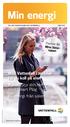 Min energi TILL DIG SOM ÄR KUND HOS VATTENFALL VÅR 2013 Premiär för Mina Sidorappen Med Vattenfall i mobilen får du koll på elen Nyhet! Styr ditt hem med Smart Plug Få energi från solen FOTO: Henrik Trygg,
Min energi TILL DIG SOM ÄR KUND HOS VATTENFALL VÅR 2013 Premiär för Mina Sidorappen Med Vattenfall i mobilen får du koll på elen Nyhet! Styr ditt hem med Smart Plug Få energi från solen FOTO: Henrik Trygg,
Att installera din nya DSL Gateway. Installationen tar bara en minut.
 Att installera din nya DSL Gateway. Installationen tar bara en minut. Paketets innehåll Innehållsförteckning Paketets innehåll...3 Vad är vad på din gateway...4 Anslut trådlöst till en dator...6 Anslut
Att installera din nya DSL Gateway. Installationen tar bara en minut. Paketets innehåll Innehållsförteckning Paketets innehåll...3 Vad är vad på din gateway...4 Anslut trådlöst till en dator...6 Anslut
Installationsguide. Allt du behöver veta för att komma igång med ditt höghastighetsbredband! Technicolor TG389ac 1
 Med kraftfullt WiFi! Installationsguide Allt du behöver veta för att komma igång med ditt höghastighetsbredband! Technicolor TG389ac 1 HEM 4393 Technicolor TG389ac GUIDE_1507_195x195mm.indd 1 2015-07-16
Med kraftfullt WiFi! Installationsguide Allt du behöver veta för att komma igång med ditt höghastighetsbredband! Technicolor TG389ac 1 HEM 4393 Technicolor TG389ac GUIDE_1507_195x195mm.indd 1 2015-07-16
Salusfin s intelligenta värme kontroll: Installationsguiden
 Salusfin s intelligenta värme kontroll: Installationsguiden Du hittar detaljerade instruktioner på våra supportsidor angående alla steg som ska utföras under installationen. Under supportsidorna hittas
Salusfin s intelligenta värme kontroll: Installationsguiden Du hittar detaljerade instruktioner på våra supportsidor angående alla steg som ska utföras under installationen. Under supportsidorna hittas
SMS-larm L-52 2014-06-11. www.intab.se info@intab.se 0302-24 600 Gjutarevägen 1 443 61 Stenkullen
 SMS-larm L-52 2014-06-11 www.intab.se info@intab.se 0302-24 600 Gjutarevägen 1 443 61 Stenkullen 1. Beskrivning Intabs SMS-larm är enkelt att använda för att få temperaturlarm via SMS. Alarmet triggas
SMS-larm L-52 2014-06-11 www.intab.se info@intab.se 0302-24 600 Gjutarevägen 1 443 61 Stenkullen 1. Beskrivning Intabs SMS-larm är enkelt att använda för att få temperaturlarm via SMS. Alarmet triggas
MELN/MELN WIFI (SE) Montageanvisning/Bruksanvisning
 MELN/MELN WIFI (SE) Montageanvisning/Bruksanvisning 380170-1 A C D B E A. Front B. Bakstycke C. Display D. Knappar E. Personskyddsbrytare (vissa modeller) 3 INNEHÅLLSFÖRTECKNING Montageanvisning Inkoppling
MELN/MELN WIFI (SE) Montageanvisning/Bruksanvisning 380170-1 A C D B E A. Front B. Bakstycke C. Display D. Knappar E. Personskyddsbrytare (vissa modeller) 3 INNEHÅLLSFÖRTECKNING Montageanvisning Inkoppling
Att installera din trådlösa router. Installationen tar bara en minut.
 Att installera din trådlösa router. Installationen tar bara en minut. Välkommen till din nya surftjänst! Med den här trådlösa routern surfar du på ett lite smartare sätt. Dels kan flera surfa på ett och
Att installera din trådlösa router. Installationen tar bara en minut. Välkommen till din nya surftjänst! Med den här trådlösa routern surfar du på ett lite smartare sätt. Dels kan flera surfa på ett och
Startinstruktion för Swivl Robot den automatiska kameramannen. Version 1.1 2014-10-22
 Startinstruktion för Swivl Robot den automatiska kameramannen Version 1.1 2014-10-22 Swivl Robot kan användas för att spela in en föreläsning eller lektion. Kameran som är placerad på Roboten följer automatiskt
Startinstruktion för Swivl Robot den automatiska kameramannen Version 1.1 2014-10-22 Swivl Robot kan användas för att spela in en föreläsning eller lektion. Kameran som är placerad på Roboten följer automatiskt
Innehåll 1. Om ScandLarm Air... 3 2. Ladda ner App... 3 3. Starta kontrollpanel... 4 4. Konfigurera App till kontrollpanelen... 5 5.
 ScandLarm Air Innehåll 1. Om ScandLarm Air... 3 2. Ladda ner App... 3 3. Starta kontrollpanel... 4 4. Konfigurera App till kontrollpanelen... 5 5. Koda enheter till kontrollpanelen... 7 5.1 Radera enhet...
ScandLarm Air Innehåll 1. Om ScandLarm Air... 3 2. Ladda ner App... 3 3. Starta kontrollpanel... 4 4. Konfigurera App till kontrollpanelen... 5 5. Koda enheter till kontrollpanelen... 7 5.1 Radera enhet...
INSTALLATIONSGUIDE Com Hem WiFi Hub L1
 INSTALLATIONSGUIDE Com Hem WiFi Hub L1 INTRODUKTION Så ska det se ut när det är klart! På bilden ser du hur kablarna ska vara kopp lade när du har installerat klart. Följ bara de olika stegen i den här
INSTALLATIONSGUIDE Com Hem WiFi Hub L1 INTRODUKTION Så ska det se ut när det är klart! På bilden ser du hur kablarna ska vara kopp lade när du har installerat klart. Följ bara de olika stegen i den här
INSTALLATIONSGUIDE Com Hem Wi-Fi Hub C1
 INSTALLATIONSGUIDE Com Hem Wi-Fi Hub C1 HEM 4954 Installationsguide HUB C1 BB189_187x245_1608.indd 1 2016-08-04 17:04 2,4G 5G DINA PERSONLIGA INLOGGNINGSUPPGIFTER COM HEM WI-FI HUB C1 Ditt trådlösa nätverk
INSTALLATIONSGUIDE Com Hem Wi-Fi Hub C1 HEM 4954 Installationsguide HUB C1 BB189_187x245_1608.indd 1 2016-08-04 17:04 2,4G 5G DINA PERSONLIGA INLOGGNINGSUPPGIFTER COM HEM WI-FI HUB C1 Ditt trådlösa nätverk
Installation i hemmet
 Installation i hemmet Här är en uppdaterad installationsanvisning. Du skall använda dig av denna och inte av den som går att ladda ner från NAOs hemsida. Den visar nämligen hur man gör då man använder
Installation i hemmet Här är en uppdaterad installationsanvisning. Du skall använda dig av denna och inte av den som går att ladda ner från NAOs hemsida. Den visar nämligen hur man gör då man använder
hjälpsamma team via cspolaroid@camarketing.com.
 Polaroid ZIP Bläckfria Fototryck Bruksanvisning {Allmän Produktbild} Hej! Välkommen till Polaroid -familjen. Den här bruksanvisningen erbjuder dig en kort genomgång av din nya Mini-skrivare. För mer information
Polaroid ZIP Bläckfria Fototryck Bruksanvisning {Allmän Produktbild} Hej! Välkommen till Polaroid -familjen. Den här bruksanvisningen erbjuder dig en kort genomgång av din nya Mini-skrivare. För mer information
Arlo Baby Snabbstartguide
 Arlo Baby Snabbstartguide Vad medföljer? Välkommen Tack för att du har valt Arlo Baby. Det är enkelt att komma igång. Arlo Baby-kamera USBströmkabel USBströmadapter Snabbstartsguide Monteringsskruvar Väggmonteringsplatta
Arlo Baby Snabbstartguide Vad medföljer? Välkommen Tack för att du har valt Arlo Baby. Det är enkelt att komma igång. Arlo Baby-kamera USBströmkabel USBströmadapter Snabbstartsguide Monteringsskruvar Väggmonteringsplatta
Fast grön WiFi/IP - router ansluten Fast orange WiFi - direkt ansluten. Blinkar orange söker WiFi anslutning Fast röd inspelning på
 LAWMATE WIFI/IP KAMERA - START 1. Se till att kameran är ansluten till vägguttag eller att batteriet är laddat 2. Ta fram mobiltelefon eller urfplatta som ska användas vid installationen 3. Se till att
LAWMATE WIFI/IP KAMERA - START 1. Se till att kameran är ansluten till vägguttag eller att batteriet är laddat 2. Ta fram mobiltelefon eller urfplatta som ska användas vid installationen 3. Se till att
Skyddsjordat fjärrstyrbart vägguttag
 Skyddsjordat fjärrstyrbart vägguttag Bruksanvisning Bra att veta innan användning Se till att din router använder 2,4 GHz nätverk. Om du har flera fjärrstyrbara vägguttag, kontrollera att du styr rätt
Skyddsjordat fjärrstyrbart vägguttag Bruksanvisning Bra att veta innan användning Se till att din router använder 2,4 GHz nätverk. Om du har flera fjärrstyrbara vägguttag, kontrollera att du styr rätt
Routerinställning. Denna guide tar dig genom de enkla steg som behövs för att ställa in routern så den fungerar trådlöst.
 Routerinställning Denna guide tar dig genom de enkla steg som behövs för att ställa in routern så den fungerar trådlöst. Om frågor uppstår efter att du använt denna guide så går det bra att maila fibergruppen.
Routerinställning Denna guide tar dig genom de enkla steg som behövs för att ställa in routern så den fungerar trådlöst. Om frågor uppstår efter att du använt denna guide så går det bra att maila fibergruppen.
Förpackningens innehåll. Ordlista. Powerline Adapter
 Powerline Adapter OBS! Utsätt inte Powerline Adapter för extrema temperaturer. Placera inte enheten i direkt solljus eller i närheten av värmeelement. Använd inte Powerline Adapter i extremt fuktiga eller
Powerline Adapter OBS! Utsätt inte Powerline Adapter för extrema temperaturer. Placera inte enheten i direkt solljus eller i närheten av värmeelement. Använd inte Powerline Adapter i extremt fuktiga eller
Bruksanvisning för VeraPlus
 Bruksanvisning för VeraPlus Börja med att installera VeraPlus Öppna förpackningen och plocka ut allt innehåll. I förpackningen finner du: Installation 1. Anslut nätverkskabeln i nätverksporten på baksidan
Bruksanvisning för VeraPlus Börja med att installera VeraPlus Öppna förpackningen och plocka ut allt innehåll. I förpackningen finner du: Installation 1. Anslut nätverkskabeln i nätverksporten på baksidan
snabbmanual för installation av bredband och telefoni
 snabbmanual för installation av bredband och telefoni Startboxen innehåller följande utrustning Nätverkskablar Modem Strömadapter Testplugg Splitter Antenner Väggfäste Bredbandsbolaget Kundservice: 0770-777
snabbmanual för installation av bredband och telefoni Startboxen innehåller följande utrustning Nätverkskablar Modem Strömadapter Testplugg Splitter Antenner Väggfäste Bredbandsbolaget Kundservice: 0770-777
LBST-609. NEXA LBST-609 Skymningsrelä. Säkerhet. Tekniska data
 LBST-609 NEXA LBST-609 Skymningsrelä KOMPATIBILITET Den här mottagaren fungerar med alla självlärande Nexa-mottagare. FUNKTIONALITET Skymningsrelä med timer för automatisk avstängning. För utomhusbruk
LBST-609 NEXA LBST-609 Skymningsrelä KOMPATIBILITET Den här mottagaren fungerar med alla självlärande Nexa-mottagare. FUNKTIONALITET Skymningsrelä med timer för automatisk avstängning. För utomhusbruk
Installation. Netgear 802.11ac trådlös kopplingspunkt WAC120. Förpackningens innehåll. NETGEAR, Inc. 350 East Plumeria Drive San Jose, CA 95134 USA
 Varumärken NETGEAR, NETGEAR-logotypen och Connect with Innovation är varumärken och/eller registrerade varumärken som tillhör NETGEAR, Inc. och/eller dess dotterbolag i USA och/eller andra länder. Informationen
Varumärken NETGEAR, NETGEAR-logotypen och Connect with Innovation är varumärken och/eller registrerade varumärken som tillhör NETGEAR, Inc. och/eller dess dotterbolag i USA och/eller andra länder. Informationen
Vad finns i paketet. Lär känna ditt modem. Plats för ditt SIM-kort. Plats för ett Micro SD minneskort
 Vad finns i paketet Ett trådlöst modem av typ MF110 samt denna manual. Lär känna ditt modem ➎ ➋ ➊ ➌ ➍ Plats för ditt SIM-kort Här stoppar du in ditt Tele2 SIM-kort. Plats för ett Micro SD minneskort Här
Vad finns i paketet Ett trådlöst modem av typ MF110 samt denna manual. Lär känna ditt modem ➎ ➋ ➊ ➌ ➍ Plats för ditt SIM-kort Här stoppar du in ditt Tele2 SIM-kort. Plats för ett Micro SD minneskort Här
bredband Bredbandsbolaget Kundservice: 0770-777 000
 Snabbmanual för installation av bredband och telefoni Den här guiden visar dig hur du installerarr bredband och telefoni med modemet Zyxel 2812. Startboxen innehåller följande utrustning Bredbandsbolaget
Snabbmanual för installation av bredband och telefoni Den här guiden visar dig hur du installerarr bredband och telefoni med modemet Zyxel 2812. Startboxen innehåller följande utrustning Bredbandsbolaget
MaxxECU MDash Android App
 MaxxECU MDash Android App 2015-04-27 Viktig information! (bör läsas innan installation) Maxxtuning AB - info@maxxtuning.se 1 - Förord MaxxECU MDash är en Android app som kommunicerar trådlöst via blåtand
MaxxECU MDash Android App 2015-04-27 Viktig information! (bör läsas innan installation) Maxxtuning AB - info@maxxtuning.se 1 - Förord MaxxECU MDash är en Android app som kommunicerar trådlöst via blåtand
1. Övre lock 1 2. Display/Fönster 2 3. Nedre lock 3 4. Batterilock 4 5. Solenoid 5 6 6. Dränering 7 8 7. Ventilvred 9. 8.
 Galcon 6051, 6054 1. Sprängskiss 1. Övre lock 1 2. Display/Fönster 2 3. Nedre lock 3 4. Batterilock 4 5. Solenoid 5 6 6. Dränering 7 8 7. Ventilvred 9 8. Bajonett 10 9. Pil vattenriktning 10. Ventilhus
Galcon 6051, 6054 1. Sprängskiss 1. Övre lock 1 2. Display/Fönster 2 3. Nedre lock 3 4. Batterilock 4 5. Solenoid 5 6 6. Dränering 7 8 7. Ventilvred 9 8. Bajonett 10 9. Pil vattenriktning 10. Ventilhus
snabbmanual för installation av trådlöst bredband och telefoni
 snabbmanual för installation av trådlöst bredband och telefoni STARTBOXEN INNEHÅLLER FÖLJANDE UTRUSTNING Modem Två nätverkskablar Strömadapter Splitter Testplugg Bredbandsbolaget Kundservice: 0770-777
snabbmanual för installation av trådlöst bredband och telefoni STARTBOXEN INNEHÅLLER FÖLJANDE UTRUSTNING Modem Två nätverkskablar Strömadapter Splitter Testplugg Bredbandsbolaget Kundservice: 0770-777
Värm upp hösten! Sänk uppvärmningskostnaden med upp till 55 %
 NYHETER OCH ERBJUDANDEN TILL DIG SOM ÄR KUND HOS VATTENFALL HÖST 2013 Luftvärmepump till kampanjpris! Värm upp hösten! Sänk uppvärmningskostnaden med upp till 55 % Så minskar du enkelt varmvattenkostnaden
NYHETER OCH ERBJUDANDEN TILL DIG SOM ÄR KUND HOS VATTENFALL HÖST 2013 Luftvärmepump till kampanjpris! Värm upp hösten! Sänk uppvärmningskostnaden med upp till 55 % Så minskar du enkelt varmvattenkostnaden
Ver 2.1. PITBULL PRO Kom igång
 Ver 2.1 PITBULL PRO FörberedELSER Tack för din beställning av PITBULL, nu skall vi steg för steg installera larmet tillsammans. CENTRALENHETEN 7 Pitbull består av en larmcentral som är inbyggd i en rörelsesensor.
Ver 2.1 PITBULL PRO FörberedELSER Tack för din beställning av PITBULL, nu skall vi steg för steg installera larmet tillsammans. CENTRALENHETEN 7 Pitbull består av en larmcentral som är inbyggd i en rörelsesensor.
Hjälp! Det fungerar inte.
 Hjälp! Det fungerar inte. Prova först att dra ur elsladden på telefonidosan och elsladden till ditt bredbandsmodem/bredbandsrouter (om du har en) och vänta ca 30 min. Koppla därefter först in strömsladden
Hjälp! Det fungerar inte. Prova först att dra ur elsladden på telefonidosan och elsladden till ditt bredbandsmodem/bredbandsrouter (om du har en) och vänta ca 30 min. Koppla därefter först in strömsladden
DIN SURFPLATTA FÖR KONGRESSEN HUR MAN GÅR TILLVÄGA
 DIN SURFPLATTA FÖR KONGRESSEN HUR MAN GÅR TILLVÄGA Hur sätter jag på min surfplatta: Strömbrytaren är placerad på kanten av surfplattan, strömbrytaren känns igen på denna symbol skärmen tänds. Tryck och
DIN SURFPLATTA FÖR KONGRESSEN HUR MAN GÅR TILLVÄGA Hur sätter jag på min surfplatta: Strömbrytaren är placerad på kanten av surfplattan, strömbrytaren känns igen på denna symbol skärmen tänds. Tryck och
Kom igång med. Hemtelefoni och Bredband via mobilnätet.
 Kom igång med Hemtelefoni och Bredband via mobilnätet. Snart har du Hemtelefoni via mobilnätet. Installationen tar bara några minuter. Innehållsförtecknig Paketets innehåll 4 Vad är vad på din dosa 5 Hemtelefoni
Kom igång med Hemtelefoni och Bredband via mobilnätet. Snart har du Hemtelefoni via mobilnätet. Installationen tar bara några minuter. Innehållsförtecknig Paketets innehåll 4 Vad är vad på din dosa 5 Hemtelefoni
LBST-604. NEXA LBST-604 Skymningsrelä. Säkerhet. Tekniska data. Uppdaterad: 23 feb 2015 1 av 7
 LBST-604 NEXA LBST-604 Skymningsrelä KOMPATIBILITET Den här mottagaren fungerar med alla självlärande Nexa-mottagare. FUNKTIONALITET Skymningsrelä med timer för automatisk avstängning. För utomhusbruk
LBST-604 NEXA LBST-604 Skymningsrelä KOMPATIBILITET Den här mottagaren fungerar med alla självlärande Nexa-mottagare. FUNKTIONALITET Skymningsrelä med timer för automatisk avstängning. För utomhusbruk
Öronmärkesscanner UHF eller LF
 Original bruksanvisning Art: 9057019 & 9057020 Öronmärkesscanner UHF eller LF Myrangatan 4 745 37 Enköping - Tlf. 010-209 70 50 order@p-lindberg.se www.p-lindberg.se Öronmärkesscanner, UHF-modell Art.
Original bruksanvisning Art: 9057019 & 9057020 Öronmärkesscanner UHF eller LF Myrangatan 4 745 37 Enköping - Tlf. 010-209 70 50 order@p-lindberg.se www.p-lindberg.se Öronmärkesscanner, UHF-modell Art.
SNABBT BESKED OM NÄR DU KAN KÖRA SÄKERT!
 SE SNABBT BESKED OM NÄR DU KAN KÖRA SÄKERT! Ladda ner appen via: Besök oss på www.time2drive.se 1 2 3 4 5 6 ANVÄNDARMANUAL Ladda ner appen från din appbutik och följ instruktionerna. Sätt i munstycket
SE SNABBT BESKED OM NÄR DU KAN KÖRA SÄKERT! Ladda ner appen via: Besök oss på www.time2drive.se 1 2 3 4 5 6 ANVÄNDARMANUAL Ladda ner appen från din appbutik och följ instruktionerna. Sätt i munstycket
Induo Home AB induohome.com 08-659 43 10 sales@induohome.com
 FörberedELSER Tack för din beställning av larmpaketet Ninja, nu skall vi steg för steg installera larmet tillsammans. Installationsprocessen går till så här: 1. Du packar upp ditt larmpaket och placerar
FörberedELSER Tack för din beställning av larmpaketet Ninja, nu skall vi steg för steg installera larmet tillsammans. Installationsprocessen går till så här: 1. Du packar upp ditt larmpaket och placerar
www.radonelektronik.se Bruksanvisning www.radonelektronik.se 2006-03 - 01
 www.radonelektronik.se Bruksanvisning www.radonelektronik.se 2006-03 - 01 Beskrivning R1 gör exakt vad som krävs av en radonmätare. Vid en radonhalt på 200 Bq/m 3 tar det endast 4 timmar att uppnå en statistisk
www.radonelektronik.se Bruksanvisning www.radonelektronik.se 2006-03 - 01 Beskrivning R1 gör exakt vad som krävs av en radonmätare. Vid en radonhalt på 200 Bq/m 3 tar det endast 4 timmar att uppnå en statistisk
ANVÄNDAR- MANUAL V 01.02.01
 ANVÄNDAR- MANUAL V 01.02.01 info@exibea.se Exibea AB www.exibea.se Ekmansgatan 3, 411 32 Göteborg Tel. 031-762 07 01 Innehållsförteckning 1. Detta är ELIQ 1 2. Innehåll i kartongen 1 3. Installation 2
ANVÄNDAR- MANUAL V 01.02.01 info@exibea.se Exibea AB www.exibea.se Ekmansgatan 3, 411 32 Göteborg Tel. 031-762 07 01 Innehållsförteckning 1. Detta är ELIQ 1 2. Innehåll i kartongen 1 3. Installation 2
Användarmanual. Installation av hemlarm. Kom igång med ditt nya hemlarm
 Användarmanual Installation av hemlarm Kom igång med ditt nya hemlarm på 07-7 7 00 så hjälper vi dig att justera dina inställningar. Bild. Följande utrustning ska finnas i din kartong:. Larmenhet. Strömkabel.
Användarmanual Installation av hemlarm Kom igång med ditt nya hemlarm på 07-7 7 00 så hjälper vi dig att justera dina inställningar. Bild. Följande utrustning ska finnas i din kartong:. Larmenhet. Strömkabel.
Android-app Användarmanual 1.0
 Android-app Användarmanual 1.0 Fokus på tillgänglighet Med Android-appen kan alla som använder en smarttelefon eller surfplatta med Android få enkel tillgång till en bildtelefon. Med appen kan du sen ringa
Android-app Användarmanual 1.0 Fokus på tillgänglighet Med Android-appen kan alla som använder en smarttelefon eller surfplatta med Android få enkel tillgång till en bildtelefon. Med appen kan du sen ringa
Android-app. www.bildtelefoni.net. Användarmanual 1.0. Copyright 2013 bildtelefoni.net
 Android-app Användarmanual 1.0 www.bildtelefoni.net Copyright 2013 bildtelefoni.net Fokus på tillgänglighet Med Android-appen kan alla som använder en smarttelefon eller surfplatta med Android få enkel
Android-app Användarmanual 1.0 www.bildtelefoni.net Copyright 2013 bildtelefoni.net Fokus på tillgänglighet Med Android-appen kan alla som använder en smarttelefon eller surfplatta med Android få enkel
10 % rabatt på solceller
 NYHETER OCH ERBJUDANDEN TILL DIG SOM ÄR KUND HOS VATTENFALL VÅR 2014 Solenergi framtidens energikälla Erbjudande på solceller 10 % rabatt på solceller Tävla med oss! Vinn en luftvärmepump, värd upp till
NYHETER OCH ERBJUDANDEN TILL DIG SOM ÄR KUND HOS VATTENFALL VÅR 2014 Solenergi framtidens energikälla Erbjudande på solceller 10 % rabatt på solceller Tävla med oss! Vinn en luftvärmepump, värd upp till
Innova WiFi OSK102. Manual för SVENSKA. Innova WiFi OSK102
 Manual för DS271:1711 VIKTIGT: Läs manualen noga innan du installerar eller ansluter ditt Smart-kit. Var noga med att spara manualen för framtida referens. 1 INNEHÅLL SPECIFIKATIONER 3 INSTRUKTIONER 3
Manual för DS271:1711 VIKTIGT: Läs manualen noga innan du installerar eller ansluter ditt Smart-kit. Var noga med att spara manualen för framtida referens. 1 INNEHÅLL SPECIFIKATIONER 3 INSTRUKTIONER 3
Texttelefoni.se. En förmedlingstjänst från PTS. Informationsbroschyr och användarmanual för mobilappar
 Texttelefoni.se En förmedlingstjänst från PTS Informationsbroschyr och användarmanual för mobilappar Innehåll ALLMÄN INFORMATION Introduktion 3 Mobilapp för smarta telefoner eller surfplatta 3 Ladda ner
Texttelefoni.se En förmedlingstjänst från PTS Informationsbroschyr och användarmanual för mobilappar Innehåll ALLMÄN INFORMATION Introduktion 3 Mobilapp för smarta telefoner eller surfplatta 3 Ladda ner
MANUAL FÖR WIFI KAMEROR. Kontakt: Sida 1
 MANUAL FÖR WIFI KAMEROR Kontakt: info@spyfox.se Sida 1 PRO ICAM APPEN Börja med att ladda ner appen Pro icam till din mobil. Finns både till iphone på Apple Store och till Android på Google Play. ANSLUTNING
MANUAL FÖR WIFI KAMEROR Kontakt: info@spyfox.se Sida 1 PRO ICAM APPEN Börja med att ladda ner appen Pro icam till din mobil. Finns både till iphone på Apple Store och till Android på Google Play. ANSLUTNING
